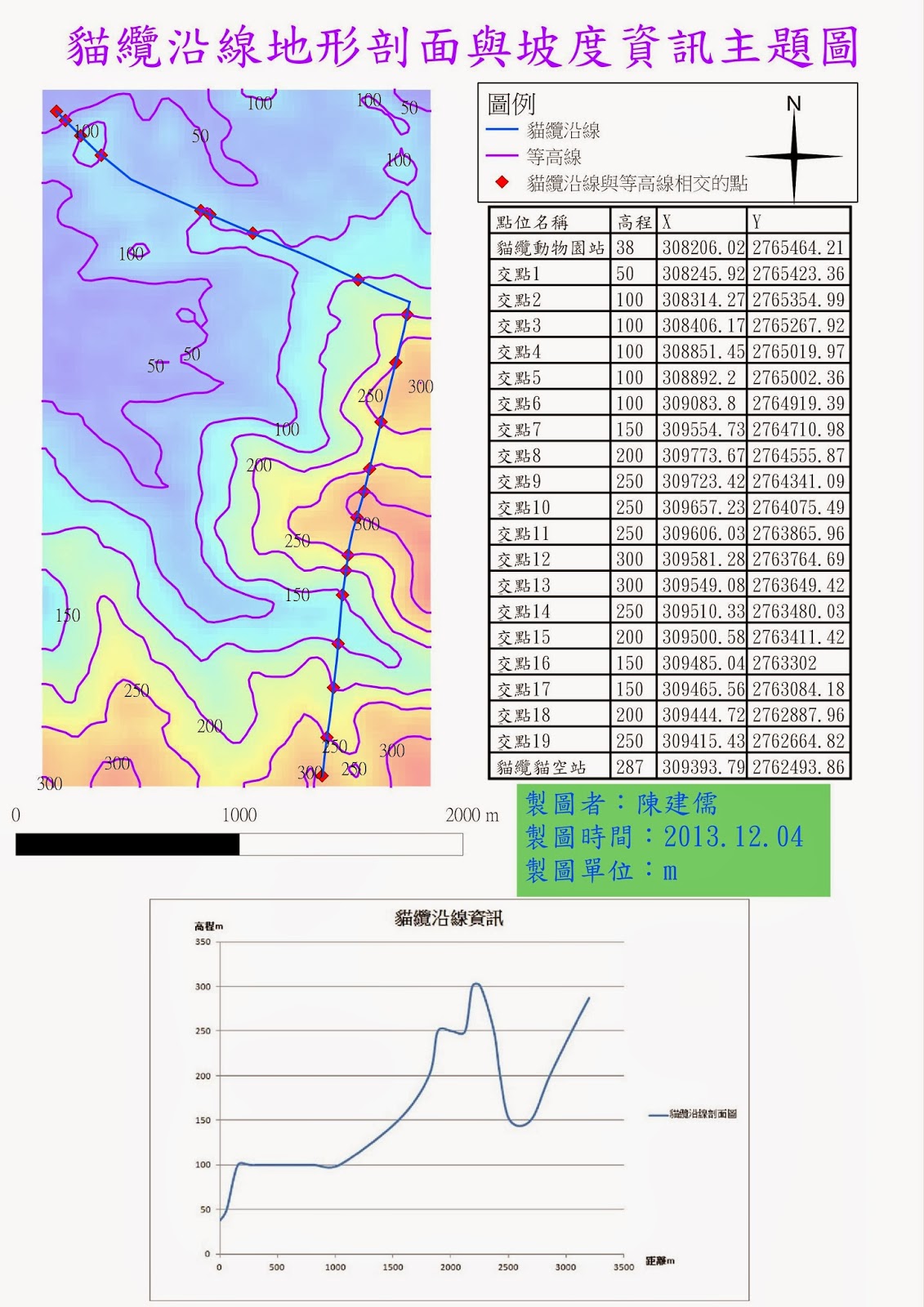這是上課內容是介紹web GIS
如何在網路上分享地圖資訊
我們常用的方式是上傳到網路上、利用E-mail、USB傳給對方。
這堂課我們會將地圖上傳到雲端分享給其他人,這是目前最快,最便利的方法
現在們將用兩種方式開啟地圖,來比較有甚麼不同,一個是用網址開啟,一個是在電腦儲存的路徑下開啟。
從上面的圖片可以很明顯地看到這兩張地圖的開啟來源不同,第一張是用網址開起,另一個是從桌面(desktop)開啟,這兩者的不同是,我可以將網址複製並分享給所有人,所有人都可以隨時看到我的地圖,但是如果是從桌面開啟的,雖然我也可以複製那個網址給任何人,但是只要我把這地圖從桌面移到其他地方,例如:本機磁碟(C:)或其他資料夾,其他人就無法從那網址打開我的地圖,因為路徑改變了。
老師還有介紹其他網路上的地圖,像是我們常用的Google Map或是Yahoo地圖,其他還有UrMap、TGOS圖台、台北市歷史圖資展示系統等。
其中比較有趣的是台北市歷史圖資展示系統提供的地圖,我們可以從這地圖上看到從前的航空影像,可以用來比較當時與現在的不同,像是南機場夜市可以從過去的航空影像看到有機場,現在已經沒機場了,從下圖可以看到。
接著老師要我們利用NotePad++修改HTML,修改第一張圖的那條藍色的鐵路路徑,本來是從A1到A230,我們要改成從A201~A300,並且打開地圖時鐵路是從A201開始,不再是從台北開始。從下圖可以看到鐵路路線改變了,從台中開始。
修改center就可以讓我們在打開地圖時,地圖顯示出來是在台中(a202的位置)。
我們可以從Google Maps JavaScript API上找到其他的範例,並進行修改,這將是我們之後再作業。
參考文獻:http://www.mathworks.com/help/map/introduction-to-web-map-display.html
Web Map是透過網頁瀏覽的互動式地圖。
2013年12月30日 星期一
2013年12月22日 星期日
12/19 QGIS課程十五
這次上課檢討上次的作業:流域水文參數計算
老師請一些同學上台講解自己的作業
大家的做法都差不多,只是有些部分做法有問題
我們的方法基本上都是基本的,一般人在做的時候,也都是利用這些方法去施作
但是多想一下,換個方法做會比較快,數據也可能會比較精準
上課有檢討到的問題如下:
1.計算流域最高高度時,畫等高線去判斷可能是最基本的方式
不過不需要這麼麻煩去多畫等高線,可以利用網格的方式
每一格都是已知的高度,所以可以直接判斷。
2.計算平均坡度時,當時不知道怎麼計算,QGIS不知道哪個功能可以計算
SURFER也不太會用,所以上網找到勞倫生法,自己手算
不過我們把勞倫生法看的太簡單了
所以我們的計算方式和觀念都是錯的
有人是用ArcGIS去計算
我自己用有用GRASS是算出平均坡度
GRASS也是利用網格的方式,計算每格的平均坡度
最後就可以計算流域的平均坡度。
3.當初在計算主流長度的時候,發現主流長度中間居然有斷掉
我們只好略過中間那段,不過這樣好像是錯的
中間那段需要算進去才是完整的主流長度
所以可以自己用線去數化,就可以知道主流長度。
4.在找雨量站的時候,有些人是直接上水利署下載現有的雨量站來用
只是水利署的雨量站會跟氣象局的不同,水利署現有的雨量站在立霧溪流域內沒有雨量站
氣象局的才有,所以在畫徐昇多邊形和計算權重時,可能會不同
也有人只找立霧溪裡面的雨量站,然後就利用這些許的雨量站畫多邊形
這樣的作法是錯的,可以在流域外圍自己多拉幾個點,讓畫出來的多邊形能大過整個流域
這樣交集出來的多邊形圖才是對的。
英文文獻:http://qgissextante.blogspot.tw/2013/01/hydrology-analysis-with-taudem.html
這文獻跟我們的作業蠻像的
只是他的操作比較複雜
最後可以從一個表得知水文的各項參數
老師請一些同學上台講解自己的作業
大家的做法都差不多,只是有些部分做法有問題
我們的方法基本上都是基本的,一般人在做的時候,也都是利用這些方法去施作
但是多想一下,換個方法做會比較快,數據也可能會比較精準
上課有檢討到的問題如下:
1.計算流域最高高度時,畫等高線去判斷可能是最基本的方式
不過不需要這麼麻煩去多畫等高線,可以利用網格的方式
每一格都是已知的高度,所以可以直接判斷。
2.計算平均坡度時,當時不知道怎麼計算,QGIS不知道哪個功能可以計算
SURFER也不太會用,所以上網找到勞倫生法,自己手算
不過我們把勞倫生法看的太簡單了
所以我們的計算方式和觀念都是錯的
有人是用ArcGIS去計算
我自己用有用GRASS是算出平均坡度
GRASS也是利用網格的方式,計算每格的平均坡度
最後就可以計算流域的平均坡度。
3.當初在計算主流長度的時候,發現主流長度中間居然有斷掉
我們只好略過中間那段,不過這樣好像是錯的
中間那段需要算進去才是完整的主流長度
所以可以自己用線去數化,就可以知道主流長度。
4.在找雨量站的時候,有些人是直接上水利署下載現有的雨量站來用
只是水利署的雨量站會跟氣象局的不同,水利署現有的雨量站在立霧溪流域內沒有雨量站
氣象局的才有,所以在畫徐昇多邊形和計算權重時,可能會不同
也有人只找立霧溪裡面的雨量站,然後就利用這些許的雨量站畫多邊形
這樣的作法是錯的,可以在流域外圍自己多拉幾個點,讓畫出來的多邊形能大過整個流域
這樣交集出來的多邊形圖才是對的。
英文文獻:http://qgissextante.blogspot.tw/2013/01/hydrology-analysis-with-taudem.html
這文獻跟我們的作業蠻像的
只是他的操作比較複雜
最後可以從一個表得知水文的各項參數
2013年12月17日 星期二
12/12 QGIS課程十四
這次上課檢討上次的作業,貓纜沿線的資訊,檢討完後與同學討論這禮拜的作業。以下是這禮拜作業做的主題圖:
以下是我用grass做出來的流域平均坡度, 主題圖上的平均坡度是我用勞倫生法算的,算出來是1:30
參考文獻:http://datagistips.blogspot.tw/2010/11/around-rasters-in-qgis-generate-vector.html
以下是我用grass做出來的流域平均坡度, 主題圖上的平均坡度是我用勞倫生法算的,算出來是1:30
Grass製作步驟
1.
先打開你裁切出來的DEM,對DEM圖層按右鍵選擇屬性,選擇樣式將色彩影射表改成偽彩色,選擇使用標準差。
2.
打開影像地形分析(raster based Terrain Analysis),選擇slope,選擇儲存位置
3.
將剛剛分析完的DEM圖匯入,一樣改成偽彩色。
4.
使用GRASS,點選新增地圖集,新增完後選擇開啟GRASS工具。
5.
開啟GRASS工具後,選擇r.in.gdal.qgis,匯入光柵(Import
your raster),選擇運行。r.in.gdal可以直接去模組清單找,以免找很久。
6.
選擇vector>研究工具>向量格網,設定範圍及設定X參數。
7.
選擇GRASS工具,選擇v.in.ogr.qgis,匯入網格(Import your grid),OGR vector layer選擇上個步驟做出來的網格。
8.
選擇v.to.rast.attr,使用ID Column柵格化網格(Rasterize your grid
using ID Column)。
9.
選擇g.region.multiple.raster,在你的柵格化向量網格上設置區域。
10. 選擇r.average,使用兩個現有的光柵產生的平均坡度網格。
11. 選擇r.to.vect.area,向量化你的平均坡度網格。
12. 使用標記可以標出每個網格的平均坡度。
13. 選擇v.out.ogr,將其另存為SHP檔。
參考文獻:http://datagistips.blogspot.tw/2010/11/around-rasters-in-qgis-generate-vector.html
這是利用GRASS產生一個向量網格與平均坡度,可以參考此網站算出平均坡度
2013年12月4日 星期三
12/5 QGIS課程十三
課程內容:
如何利用QGIS做出徐昇多邊形,並與集水區做疊合?
A:先將雨量站的資料輸入excel,資料中包括雨量站XY座標、累積雨量等,然後將Excel轉成CSV檔,將此檔載入QGIS中,接著使用vetor>幾何工具>voronoi polygons,選取你載入的資料,即可做出徐昇多邊形,並且顯示出各雨量站的位置。
如何將徐昇多邊形與集水區做個切割?
A:可以使用vetor>地理空間運算工具>intersect or union or clip,但是範圍太大時不建議使用clip,因為許多資料會被省略。
如果要分析特定的資訊或範圍,可以使用clipper
R(raster) to V(vetor),是用一個一個的小格子連成一個範圍
Qconsolidate可以將資料打包起來,在另一台電腦使用,這是新版本的工具,舊版本並沒有,因此過去將資料在另一台電腦開啟,會發生路徑錯誤,並需要另外去更改路徑才能開啟,現在新版本可以利用Qconsolidate將資料打包到另一台電腦使用
SRTM與ASTER可以看到全世界的高程,並免費取得
以下是這次作業的主題圖:
1.貓纜地形等高線主題圖:
2.貓纜沿線地形剖面與坡度資訊主題圖:
3.1.等雨量線法-貓纜沿線半徑2.5km內96小時累積降雨分布情形資訊主題圖:
3.2.徐昇多邊形法-貓纜沿線半徑2.5km內96小時累積降雨分布情形資訊主題圖
Q&A:
等雨量線法與徐昇多邊形有何不同:
等雨量線法:將現有的資料(高程、距離等),使用內插法的方式計算出數據,利用這些數據即
可畫出等雨量線,此方法畫出的等雨量線具有連續性。
徐昇多邊形法:因為雨量站分布不均勻而無法完全的知道每個地方的降雨量,因此利用最鄰
近指定法去量測每個地方的降雨量,即是該雨量站量測到的數據即為附近的
降雨數據。此方式畫出來的等雨量線即是徐昇多邊形,此方法即為徐昇多邊
形法,徐昇多邊形法並不連續,不像我們平常看到的等雨量線,因此如果轉
成3D立體圖來看,圖形會很奇怪。
如何利用QGIS做出徐昇多邊形,並與集水區做疊合?
A:先將雨量站的資料輸入excel,資料中包括雨量站XY座標、累積雨量等,然後將Excel轉成CSV檔,將此檔載入QGIS中,接著使用vetor>幾何工具>voronoi polygons,選取你載入的資料,即可做出徐昇多邊形,並且顯示出各雨量站的位置。
如何將徐昇多邊形與集水區做個切割?
A:可以使用vetor>地理空間運算工具>intersect or union or clip,但是範圍太大時不建議使用clip,因為許多資料會被省略。
如果要分析特定的資訊或範圍,可以使用clipper
R(raster) to V(vetor),是用一個一個的小格子連成一個範圍
Qconsolidate可以將資料打包起來,在另一台電腦使用,這是新版本的工具,舊版本並沒有,因此過去將資料在另一台電腦開啟,會發生路徑錯誤,並需要另外去更改路徑才能開啟,現在新版本可以利用Qconsolidate將資料打包到另一台電腦使用
SRTM與ASTER可以看到全世界的高程,並免費取得
以下是這次作業的主題圖:
1.貓纜地形等高線主題圖:
2.貓纜沿線地形剖面與坡度資訊主題圖:
3.1.等雨量線法-貓纜沿線半徑2.5km內96小時累積降雨分布情形資訊主題圖:
3.2.徐昇多邊形法-貓纜沿線半徑2.5km內96小時累積降雨分布情形資訊主題圖
4.貓纜沿線半徑2.5km內土石流潛勢溪流位置主題圖:
Q&A:
等雨量線法與徐昇多邊形有何不同:
等雨量線法:將現有的資料(高程、距離等),使用內插法的方式計算出數據,利用這些數據即
可畫出等雨量線,此方法畫出的等雨量線具有連續性。
徐昇多邊形法:因為雨量站分布不均勻而無法完全的知道每個地方的降雨量,因此利用最鄰
近指定法去量測每個地方的降雨量,即是該雨量站量測到的數據即為附近的
降雨數據。此方式畫出來的等雨量線即是徐昇多邊形,此方法即為徐昇多邊
形法,徐昇多邊形法並不連續,不像我們平常看到的等雨量線,因此如果轉
成3D立體圖來看,圖形會很奇怪。
綠色的雨量線是原來的雨量線,而藍色的是根據與Contour plugin相同的降雨數據,並選擇levels 12的Contour。
訂閱:
文章 (Atom)